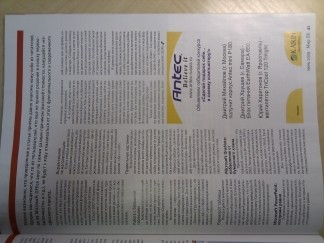В декабре 2009 в СМИ появились слухи о выпуске компанией Google коммуникатора под собственным брендом. Естественно, данная новость вызвала достаточно серьезный резонанс в интернет-сообществе. В начале января информация подтвердилась. «Гуглофону» — быть! Не будем вдаваться в подробности о том, что аппарат производится на мощностях HTC, а о принадлежности к Google говорит лишь надпись на обратной стороне корпуса. Которая, к тому же, соседствует с логотипом HTC.
Интерес вызывает вопрос: зачем все это нужно?
Ответ может быть только предположительным. Google, являясь одним из 48 участников OpenHandsetAlliance (OHA), заинтересована в продвижении ОС Android. Особенно в период, когда позиции Windows Mobile (Phone) пошатнулись, а доля iPhone OS не достигла критического урвня.  При этом сам поисковый гигант не имеет необходимых производственных мощностей. Как следствие, заключается соглашение с одним из лидеров рынка коммуникаторов, HTC, на производство упомянутого устройства. При этом для продаж компания использует классическую схему, опробованную на собственных on-line сервисах, — доступ по инвайту. Товар доступен ограниченному списку стран, продается только под заказ на сайте Google Phone. Его нельзя потрогать в офисе T-Mobile. Все продажи ведутся исключительно на уровне веры в бренд.
При этом сам поисковый гигант не имеет необходимых производственных мощностей. Как следствие, заключается соглашение с одним из лидеров рынка коммуникаторов, HTC, на производство упомянутого устройства. При этом для продаж компания использует классическую схему, опробованную на собственных on-line сервисах, — доступ по инвайту. Товар доступен ограниченному списку стран, продается только под заказ на сайте Google Phone. Его нельзя потрогать в офисе T-Mobile. Все продажи ведутся исключительно на уровне веры в бренд.
Очевидно, что Google не стремится заработать на продажах данного устройства. Компания следует общей цели: поднять шум вокруг Android. И если в США этим отчасти занималась Motorola со своим Droid, то для охвата аудитории по всему миру потребуются усилия другого масштаба.
Если предположение окажется верным, то к моменту вывода на рынок новой волны устройств от Motorola, HTC, Samsung, Acer и других, для их PR-служб будет подготовлена хорошо удобренная почва.
Так получается, что на данный момент основным недостатком iPhone является консерватизм. Apple выпустила 3 модификации устройства в одном корпусе. И именно на этом недостатке может сыграть Android, предложив потребителю широкий выбор как в плане дизайна, так и в плане форм-фактора.
Но это лишь предположение. Реальность может оказаться куда интереснее.
ПозиционированиеВ этом вопросе Google опять всех удивил. Аппарат позиционируется как Web-phone. Nexus One не стали ставить на одну полку с существующими устройствами, его ненавязчиво привязали к Сети. И тем самым сказали — это устройство следующего поколения!
И эти возможности реализуются не сторонним программным обеспечением, это суть новой ОС Android. Именно такие функции преподносятся как достоинства, и именно на них сделан основной упор.
Технические характеристики Google Nexus One:
- AMOLED дисплей (3.7″, WVGA 800×480);
- емкостной (с поддержкой multitouch в Европе);
- Android OS 2.1;
- CPU Qualcomm Snapdragon QSD8250 1 ГГц;
- GSM 850/900/1800/1900;
- 3G с поддержкой HSDPA 7,2 Мбит/с;
- RAM 512 МБ;
- камера 5 MPx с автофокусом и вспышкой;
- поддержка SDHC до 32 ГБ;
- стандартный разъем для наушников 3,5 мм;
- аккумулятор на 1400 мА·ч;
- цифровой компас и акселерометр;
- датчик приближения и освещения.
Недостатки
- запись видео с разрешением 720×480@20 fps;
- слот для карт памяти блокирован батареей, горячая замена невозможна;
- не поддерживается видеовызов;
- мультитач поддерживается в ограниченном числе приложений;
- отсутствует кнопка быстрого вызова камеры.
По габаритам аппарат следует современным тенденциям и явно не выделяется на фоне существующих устройств:
| Модель (размер экрана, дюймы) | Длина, мм | Ширина, мм | Толщина, мм | Вес, г |
|---|---|---|---|---|
| Google Nexus One (3,7″) | 119,0 | 59,8 | 11,5 | 130 |
| Samsung Omnia II (3,7″) | 118,0 | 56,6 | 12,3 | 117 |
| Apple iPhone 3G (3,5″) | 115,5 | 62,1 | 12,3 | 133 |
| HTC HD (3,8″) | 115,0 | 68,8 | 12,0 | 147 |
| HTC HD2 (4,3″) | 120,5 | 67,0 | 11,0 | 157 |
По сравнению с HD2 аппарат воспринимается как миниатюрная вещь. Хотя на фоне HD2 даже классический HP iPAQ 4700 выглядит всего лишь как равный.
КомплектацияКоммуникатор упакован в аккуратную коробку белого цвета с логотипом Google и стильной надписью «nexus one».

Внешний вид упаковочной коробки
Комплектация не может похвастаться чем-либо выдающимся, аппарат укомплектован исходя из принципа разумной достаточности:
- зарядное устройство;
- гарнитура;
- кабель синхронизации;
- карта памяти формата MicroSD, 4Gb SDHC;
- чехол и коммуникатор.

Комплект поставки
Огорчает отсутствие док-станции. К сожалению, времена устройств с богатой комплектацией проходят. Наслаждаемся тем, что есть, а при желании можно докупить оригинальный док за $45 + доставка.
ЭкстерьерИтак, первое знакомство. Пока коммуникатор загружается, успеваем покрутить его в руках, попутно отмечая следующие детали.
На лицевой стороне устройства сенсорные кнопки: назад, меню, домой, поиск.
За тремя из них закреплены двойные функции, одна на нажатие, вторая — на удержание.
Назад работает в единственном режиме.
Меню. Одиночное нажатие выводит стандартное меню; длительное — вызывает/убирает виртуальную клавиатуру.
Домой. Одиночное нажатие приводит к переходу на рабочий стол из любого приложения; удержание отображает список запущенных приложений с возможностью перехода к любому из них.
Поиск предоставляет быстрый доступ к поисковым функциям ОС; длительное удержание открывает доступ к голосовому поиску.
Кнопки удобные, привыкания не потребовали. Работают четко и достаточно эргономичны. Проблем с ложным срабатыванием или, наоборот, с неспособностью отработать нажатие не возникает. Клавиши подсвечиваются постоянно, при этом уровень яркости достаточно комфортный, не вызывает раздражения даже при чтении в темноте.
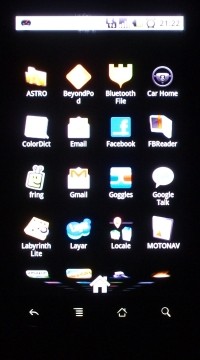

Демонстрация яркости кнопок
Ниже сенсорных кнопок расположен трекбол/кнопка со встроенной индикацией. Служит для оповещения о новых событиях. Цвет индикации зависит от типа события: текстовые сообщения, звонок, идущий через Bluetooth гарнитуру.
Над экраном располагаются датчики освещения и приближения, которые можно рассмотреть при ярком свете.
С левой стороны аппарата размещена спаренная клавиша регулировки громкости, идущая на одном уровне с корпусом, и поддающаяся тактильному обнаружению только на краях. Поначалу это вызывает определенные неудобства, но со временем привыкаешь.

Левая сторона, клавиша управления громкостью. Изображение с официального сайта www.google.com/phone
Правая сторона ничем не обременена. Видимо, кнопку камеры/галереи припасли для следующих моделей. В верхней части аппарата расположена клавиша включения, которая по совместительству блокирует аппарат, а при удержании вызывает меню быстрой смены звукового профиля. Там же приютился разъем для наушников/гарнитуры, классические 3,5мм.

Верхняя часть аппарата: клавиша включения и разъем для гарнитуры изображение с официального сайта www.google.com/phone
В нижней части аппарата расположен разъем для зарядки/синхронизации (микро USB), контактные площадки для установки коммуникатора в док-станцию и микрофон.

Нижняя часть аппарата: микро USB, микрофон и контакты для док-станции. Изображение с официального сайта www.google.com/phone
На задней стороне коммуникатора расположен объектив фотовидекамеры со светодиодном подсветки и динамик громкой связи. Сняв крышку аккумуляторного отсека, обнаруживаем, что разъем карты памяти блокируется батареей. Из положительных моментов стоит отметить, что защитное стекло камеры расположено в задней крышке и при его повреждения можно будет отделаться малой кровью, банально заменив крышку.
Качество сборки коммуникатора не вызывает нареканий, все компоненты подогнаны плотно, ничего не скрипит и не болтается. Материалы использованы с оглядкой на повседневное использование. Это металл и пластик с покрытием SoftTouch. Металл обнаруживается на лицевой стороне, окаймляет экран, защищает боковины, добавляет жесткости конструкции, заканчивается в виде опоясывающей ленты на задней стороне. В оформлении задней части используется SoftTouch пластик. Таким образом, самым марким элементом коммуникатора остается экран.
Сам экран имеет диагональ 3,7 дюйма, разрешение 800×480 и выполнен по технологии AMOLED, для построения сенсорного управления использована емкостная сетка.
Наличие емкостного дисплея с поддержкой технологии мультитач (multitouch) делает общение с устройством достаточно приятным, но патентные войны привели к тому, что в американской версии мультитач заблокирован.
Справка: 02.02.2010 компания Google выпустила обновление, в котором мультитач разблокирован в следующих приложениях: фотогалерея, браузер и карты (Google Maps).
Время автономной работыБольное место многих современных устройств, и коммуникаторы тут не исключение. Широкие функциональные возможности и стремление сделать устройство максимально компактным приводит к неизбежным жертвам. В случае с Google Nexus One правило подтверждается. Коммуникатор оснащен по последнему слову техники, но в батарею помещаются всего 1400mAh. Что, по заявлению производителя, должно обеспечивать до 290 часов в режиме ожидания и до 20 часов в режиме прослушивания музыки. Думаю, не стоит подробно останавливаться на том, исходя из каких соображений, приводятся подобные значения.
Во время тестирования аппарат работал в сети МегаФон-Москва. Тестирование проводилось как в режиме запрета доступа в сеть 3G, так и с разрешением. Профиль использования: около 20 минут звонки, 3-4 MMS, 3-4 SMS, использование браузера ~1 часа, фотосъемка, чтение ~2 часов, Wi-Fi постоянно включен, передача файлов по Bluetooth.
В условиях использования аппарата с разрешение доступа в сеть 3G заряда не хватило на весь день, через 9 часов произошло отключение. Использование исключительно GSM сети позволило аппарату продержаться более двух дней.
Вероятно, при менее активном профиле потребления можно рассчитывать на 2-3 дня автономной работы. Что является вполне обычным показателем для современных коммуникаторов. Для увеличения времени автономной работы целесообразно установить менеджер задач. В противном случае в памяти копится достаточно большое количество тяжелых приложений и заряд начинает таять на глазах.
Не стоит упускать из виду и то, что дисплей изготовлен по технологии AMOLED, а это приводит к неравномерному энергопотреблению в зависимости от цветовой гаммы картинки на дисплее. Особенно ярко это заметно на белом фоне. В таком режиме энергопотребление превышает показатели TFT дисплеев на 330%. Зато полностью черный экран снижает потребление относительно TFT более чем на 70%.

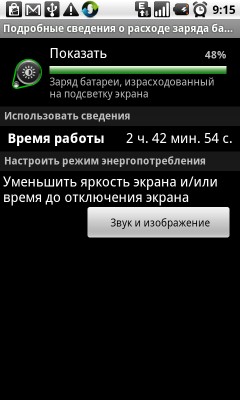
Менеджер расхода заряда батареи
Приятно удивляет предоставляемая Android OS возможность анализировать, на что расходуется энергия. Это позволяет принимать превентивные меры и оптимизировать её расход.
Беспроводные интерфейсыС точки зрения средств коммуникации с внешним миром, Web-phone оснащен по последнему слову техники. В качестве «связного» используется 4-х диапазонный чип от Qualcomm, обеспечивающий доступ к сетям сотовой связи GSM и UMTS:
- GSM/EDGE (850, 900, 1800, 1900 Mhz);
- UMTS (2100/AWS/900);
В сетях 3G поддерживается высокоскоростная передача данных по технологии HSDPA (7,2Mbps) и HSUPA (2Mbps). К сожалению, на просторах РФ эти технологии только начинают внедряться, так что даже в оптимальных условиях максимальная скорость нисходящего потока составит не более 3,5Mbps.
Второй коммуникационный чип поставлется компанией Broadcom, на этом кристалле расположен Wi-Fi (802.1 b/g). В первых анонсах сообщалось о поддержке Draft N, но надежды не оправдались. В финальных спецификациях информации о Draft N нет.
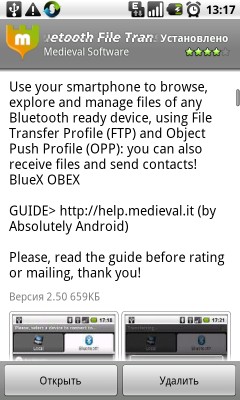
Приложение на маркете добавляющее OBEX
Поддерживается Bluetooth версии 2.1+EDR, что, в теории, позволяет передавать данные со скоростью до 2,1Mbps. А вот с поддержкой профилей, все не так гладко. По умолчанию Bluetooth используется исключительно для связи с беспроводной гарнитурой. Но при помощи стороннего ПО может быть добавлен File transfer.
Программное обеспечениеКоммуникатор базируется на последней версии ОС Android 2.1, кодовое имя — Eclair. Это первое устройство на новой платформе, что еще больше подогревает интерес. Однако изменений и нововведений немного. Самым значительным для потребителя является появление живых обоев (live wallpaper) на рабочем экране. Суть функции — в возможности взаимодействовать с рисунком. Прикосновение к картинке вызывает на ней ответную реакцию, например, расходящиеся круги на воде.
Демонстрация Live Wallpaper
Остальные нововведения рассчитаны на разработчиков: добавлены новые методы прорисовки интерфейса, обновлен список доступных функций для телефонного модуля и внесены изменения в WebKit, движок, на котором базируется встроенный браузер.
При первом включении нас встречает рабочий стол ОС Android. Дополнительных оболочек нет. Интерфейс представляет собой набор из пяти рабочих областей, на каждую из которых может быть установлен свой набор элементов.
Для размещения доступны следующие элементы:
- ярлыки для запуска приложений;
- ярлык на контакт для быстрого доступа (SMS, MMS, e-mail, звонок) либо для открытия списка доступных действия над контактом;
- виджеты приложений;
- закладки на интернет ресурсы;
- папки с быстрым доступом к различным типизированным группам данных: ярлыки на игры, контакты из одной группы и т.п.
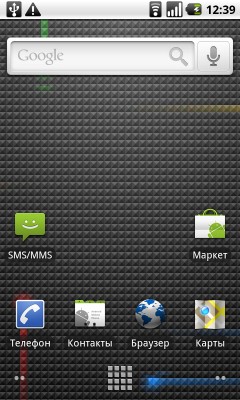

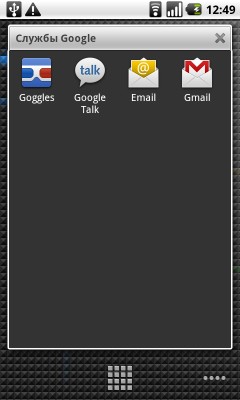
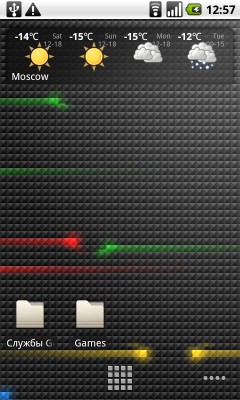
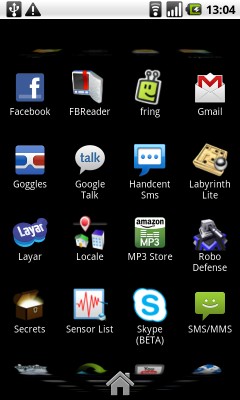
Внешний вид экрана сегодня с различными настройками
Нижняя часть рабочего стола зарезервирована за системой. По центру располагается ярлык доступа к остальным приложениям, справа и слева — индикаторы активной области рабочего стола.
Система отображения ярлыков установленных приложений напоминает помойку. Сортировать и распределять ярлыки по папкам нельзя. Единственным стандартным решением является возможность использовать папки на основном экране.
Перейдем к отдельным элементам интерфейса.
Система сообщенийSMS/MMS
Доступ к службе отправки сообщений осуществляется несколькими способами, с ярлыка на экране Сегодня, либо через меню контакта.
При запуске демонстрируется список отправленных/принятых сообщений, в верхней части экрана расположен пункт меню «Новое сообщений». По умолчанию создается SMS сообщение, которое автоматически преобразуется в MMS при следующих условиях:
- присвоение сообщению темы;
- объем сообщения превышает максимально допустимый объем для трех SMS;
- при добавлении какого-либо объекта в тело сообщения.
Отправка пустых сообщений невозможна, но если просто поставить «пробел» сообщение успешно отправляется.

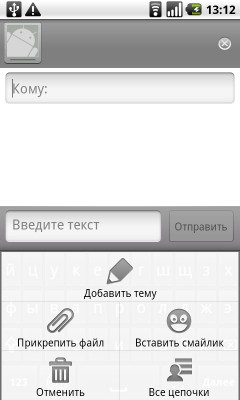
Просмотр сообщений и создание нового
Рабочая область создания сообщений имеет следующую структуру. В первой строка — имя контакта или номер телефона, далее следует поле ввода номера, где, если номер есть в адресной книге, выводится подсказка. Которая появляется независимо от того, что введено: номер или имя контакта.

Ввод номера контакта
В тело MMS сообщения может быть вставлен мультимедийный объект. Максимальный объем сообщения составляет 900 КБ. К сожалению, в стандартном интерфейсе нет контроля над уменьшением изображений, что приводит к проблем во время отправки фотографий. Снимки автоматически уменьшаются лишь до 900 КБ. Это может привести к невозможности принять сообщение на стороне адресата, в случае если его аппарат не поддерживает сообщения такого объема. Сложно и отправить сообщение в другую сеть, поскольку подобный обмен зачастую ограничен 300 КБ. Вопрос решается установкой сторонних приложений, например Handcent SMS (freeware).
Аппарат позиционируется как Web-Phone. Следовательно, возможность оставаться на связи подразумевается изначально. Среди стандартных программ для электронной почты выделен клиент для Gmail с поддержкой технологии PushMail (теоретически, это позволяет получать почту без задеркжи). Для почтовых ящиков на других серверах используется отдельный клиент, в котором почта проверяется с заданным интервалом. Отличий в построении интерфейса между клиентом для Gmail и обычным немного и все они сводятся к специфичным для почты от Google функциям.

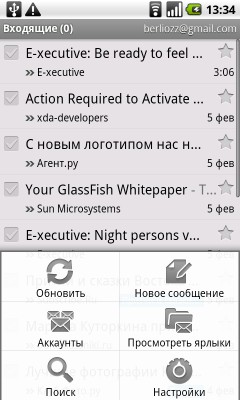
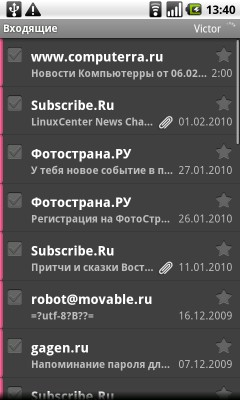
Внешний вид программы работы с E-mail
Функциональность почтовых приложений достаточна для приема почты и отправки ответа. Поддерживается работа с вложениями, вставка подписи. Проблем с кодировками за время работы с аппаратом отмечено не было.
Instant Messaging
Клиент системы мгновенных сообщений реализован на базе Gtalk. И хотя данный клиент базируется на протоколе XMPP, но настроить его на другие Jabber сервера нельзя. Клиент предоставляет базовую функциональность, сравнимую с той, что есть в Web интерфейсе почтовой службы.
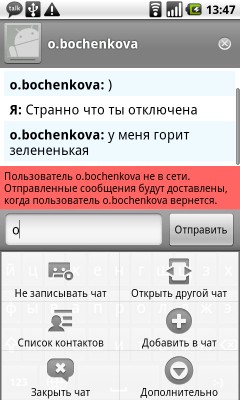

Gtalk — система мгновенных сообщений
Список контактов хранится на сервере. Во время тестирования программа не могла корректно определить статус контактов, которые используют web-интерфейс.
Контакты
Адресная книга, одна из наиболее востребованных функций мобильного телефона, не говоря уж о коммуникаторах. Среди способов хранения есть база контактов на SIM—карте. Также возможно создание резервной копии при синхронизации с компьютером.
Android предлагает элегантное решение для пользователей почтовой системы Gmail. В процессе первичной настройки система предлагает внести данные об аккаунте в почтовой службе Google. После этого происходит автоматическая синхронизация почты, календаря, контактов и фотогалереи Picasa. Таким образом, при наличии аккаунта на GMail и телефона с поддержкой протокола SyncML, можно быстро провести импорт контактов на новую систему.
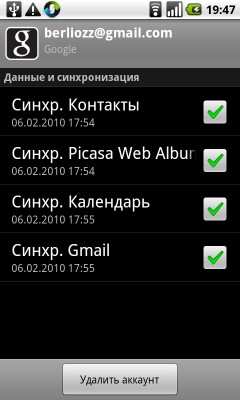
Настройка профиля синхронизации
Решение вполне удобное. Редактировать контакты через Web-интерфейс почтовой службы значительно удобнее, нежели из меню телефона.
Синхронизация двухсторонняя. Помимо телефонных контактов система предлагает подгрузить и те, что фигурируют в почтовой адресной книге. Если они дублируются, контакты можно объединить. Резервную копию адресной книги можно сделать не только на удаленном сервере, но и в виде архива на карте памяти.
Интерфейс адресной книги разделен на несколько секций.
Кнопки — блок цифровых клавиш (как на обыкновенном телефоне). Длительное нажатие цифры «1» приводит к звонку на голосовую почту. Удержание других цифр не настраивается. Вполне логично, на рабочем столе можно разместить ярлыки на нужные контакты.

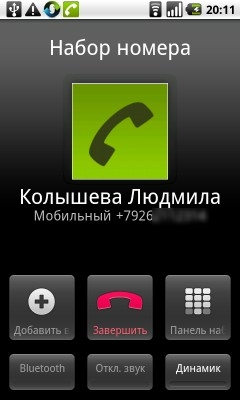
Номеронабиратель и меню вызова абонента
Вызовы — содержит все вызовы. Длина журнала ограничена только памятью телефона. Из недостатков стоит отметить невозможность настроить фильтр и тем самым вести вызовы по типам: входящие, исходящие или пропущенные. В строке лога отражается информация об имени контакта, номере телефона, как давно был совершен вызов и иконка, указывающая на тип вызова.

Список вызовов
Контакты — вся информация выводится в виде линейного списка. Контакты на латинице группируются секциями по алфавиту, при пролистывании есть быстрая навигация. Кириллица отображается корректно, но алфавитный указатель для неё не работает.
Справка: в альтернативных прошивках реализована поддержка алфавитного указателя для контактов на кириллице.
В этом списке поддерживаются фильтры. Если контакты рассортированы по группам, возможно вывести содержимое как одной группы, так и нескольких.
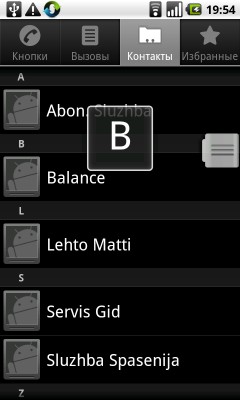

Отображение списка контактов и настройка фильтра
Избранное — сюда заносятся контакты, с которыми чаще чем с другими происходит обмен звонками. Также туда можно поместить контакт принудительно, выставив соответствующий флаг в меню контакта.

Спиисок избранных контактов
Добавление новых контактов возможно несколькими способами: либо через web-интерфейс Gmail, либо с коммуникатора. При добавлении нового контакта доступны фотография, имя и фамилия, телефон с указанием типа (домашний, мобильный, рабочий, рабочий факс, домашний факс, пейджер, другой и возможность указать свой тип), адрес электронной почты, IM-адрес (AIM, Windows Live, Yahoo, Skype, QQ, Google Talk, ICQ, Jabber и возможность указать свой тип), почтовый адрес (домашний, рабочий, другой), организация и пункт «дополнительно» (примечания, псевдоним, веб-сайт).
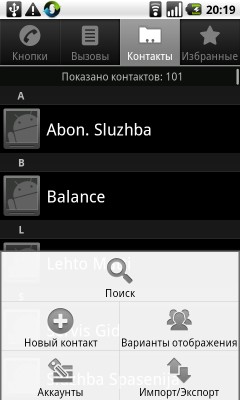
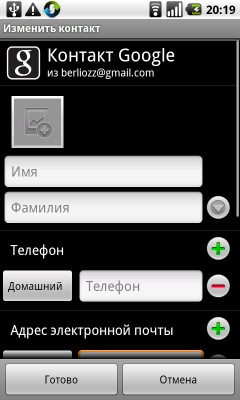
Режим добавления нового контакта
Реализация адресной книги удачная. Пролистывание контактов проходит плавно. В случае, если в карточку контакта внесено несколько номеров, можно задать номер по умолчанию. Из карточки контакта осуществляется доступ к системе отправки сообщений, электронной почте, IM (только gtalk). В случае, если контакт использует Gtalk, в списке отображается его статус в системе, а при наличии регистрации на картах Google и разрешении на открытие информации о нахождении, можно посмотреть, где находится абонент.

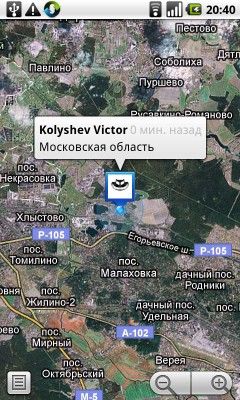
Отображение контакта на картах Google
Календарь
Классический календарь, синхронизируется с аналогичной службой Google. Отображаются только события, поддержка задач отсутствует. Имеется виджет на рабочий стол, в котором отображается список ближайших дел.
При внесении нового события можно указать место проведения, но интеграции с картами нет.


Календарь и виджет на рабочий стол
Общее впечатление от календаря, — ничего особенного. Минимально необходимая функциональность. Для людей, использующих GTD, подходит слабо, придется искать альтернативу.
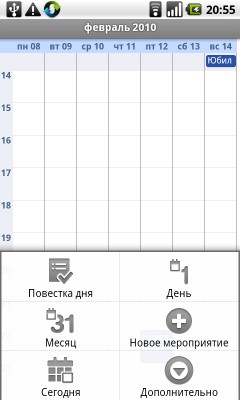

Недельный обзор и создание нового события
Календарь имеет различные режимы отображения: месяц, неделя, день. Способ показа событий зависит от режима.
Браузер
Основное преимущество коммуникаторов, большой экран и как следствие более комфортный интернет-серфинг.
ОС Android поставляется вместе с браузером, базирующимся на движке WebKit, который также используется в десктопных версиях Apple Safari и Google Chrome.
Скорость рендеринга страниц приятно удивляет. С выходом обновления для Nexus One, в результате которого в браузере появилась поддержка мультитача, серфинг стал более комфортным.
Поддержки Flash в браузере нет, но на сайте Adobe красуется обещание о выходеflash player для Android 2.0 в первой половине 2010 года. На данный момент для просмотра видео с YouTube используется встроенное решение. И хотя браузер номинально поддерживает спецификации HTML5, встроенные элементы с тэгом Video не поддерживаются.

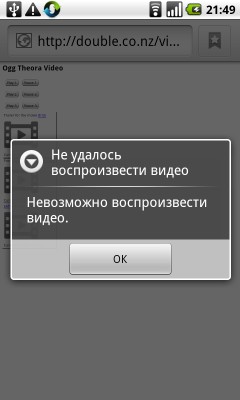
Тест ACID3 и поддержка Video в HTML5
С корректностью отображения проблем не возникает. Есть, конечно, небольшие шероховатости, но для мобильного браузера вполне простительно.
Исключительно из любопытства браузеру был скормлен тест Acid3, результат 93/100. В то время как MS Internet Explorer 8 набрал лишь 20/100. Результат Firefox 3.5.7 — 93/100.
Среди дополнительных возможностей заявлена поддержка JavaScript, но при доступе к страницам, использующим для формирования навигационного меню JS, наблюдается существенное снижение скорости отрисовки.
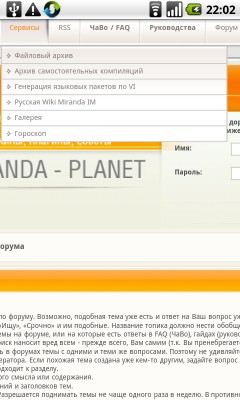
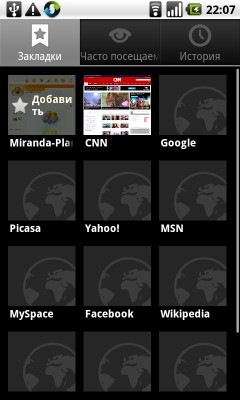
Отображение меню на JS и каталог закладок
В браузере реализован механизм многооконности, переключение осуществляется через меню, быстрой навигации при помощи вкладок нет.
Работа с закладками также выделена в отдельный пункт. Синхронизации закладок нет. Но это дело времени, т.к. в настольной версии Google Chrome подобный функционал задействован, а если следовать концепции доступности данных везде и всегда, вполне логично ожидать этой функциональности и на мобильной платформе.
Общие впечатления от использования браузера положительные. Искать альтернативу нет ни малейшего желания. Нормальная работа с кодировками, быстрая отрисовка, возможность загружать файлы…
Фото и видеосъемкаВ коммуникаторе используется сенсор с разрешением 5Mpx. Доступ к камере осуществляется с ярлыка рабочего стола.
Интерфейс камеры оптимизирован для ландшафтного отображения. В правой части находится небольшое окошко редактирования фотографии (удалить, отправить как вложение, установить на обои, присвоить контакту или просто сохранить). Ниже находится переключатель режима фото/видео. В самом низу располагается кнопка съемки.

Меню настройки фотокамеры
Для доступа к настройкам необходимо потянуть за рамку в левой части экрана. Настраиваются следующие параметры:
- режим вспышки (авто, включена, выключена);
- баланс белого (авто, лампа накаливания, дневной свет, лампа дневного света, пасмурно);
- цветовые эффекты (монохром, сепия, негатив, соляризация, постеризация, под водой);
- запись местоположения (геотеггинг);
- размер фотографии (5 — 1 Mpx);
- качество фотографий (отличное, хорошее, обычное);
- режим фокусировки (авто, бесконечность).
Непосредственно во время съемки доступен режим двукратного цифрового масштабирования. Масштабирование осуществляется кнопками +/- в нижней части видоискателя.

Варианты действий с фотографией
Примеры фотографий
Режим видеосъемки заявлен как 720*480@20fps или выше, зависит от условия освещения. Как показала практика, он может быть и ниже, если света недостаточно. Как видно на скриншоте, в вечернее время, при стандартном свете лампы накаливания, видео записалось с частотой 12 кадров в секунду.

Данные о снятом видеоролике
По части настроек, доступны лишь установки качества видео (высокое и низкое для MMS). Длительность (30 сек для MMS, 10 и 30 минут). Баланс белого и цветовые эффекты, с аналогичным фотосъемке списком параметром.
Пример видеоролика
Пример видеоролика
Скачать оригинал видеоролика: оригинал 10 728 Кб
МультимедияГалерея производит автоматическое сканирование памяти аппарата и на основании этих данных формируется список предварительного просмотра. Фотографии и видеоролики сортируются по разным папкам. Принцип формирования списка основан на анализе информации в тэгах, если таковой нет, присваивается имя папки, в которой находится контент.

Внешний вид галереи
Если у вас есть галерея на Picasa, коммуникатор самостоятельно подгружает информацию оттуда. Аналогично, фотографию можно загрузить на сервер, благо, делается это не автоматически.
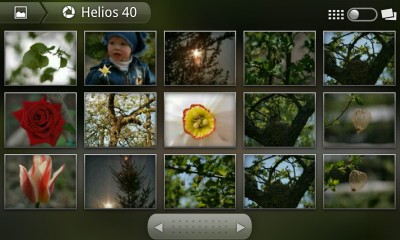
Режим просмотра
Изображения выводятся в виде плитки, при тапе на любое из них, оно отображается на полный экран. Росчерками влево/вправо можно перелистывать содержимое альбома. Увеличивать/уменьшать картинку можно щипающим жестом (pinch).
Изображение из галереи может быть отправлено на почту, в веб-альбом, как вложение к MMS или E-mail. Отправить можно как одно сообщение, так и группу. В принципе, все стандартно, как и в любом другом телефоне.

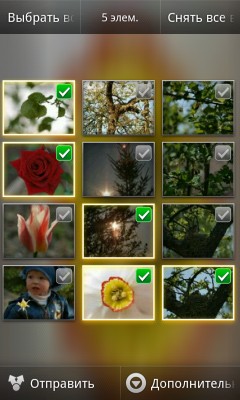
Выбор и отправка изображений
С видеопроигрывателем все намного сложнее. Он не имеет отдельного приложения, для просмотра видео нужно либо отправлять его как вложение по электронной почте, либо искать в галерее.
Для тестирования возможностей видео-проигрывателя были использованы два трейлера: «Битва титанов» (HD и FullHD).
Параметры тестовых роликов:
1. Битва титанов HD [Видеоданные] Декодер -(MPEG2) ffdshow Video Decoder Формат -Major Type: Video — Sub Type: YV12 VideoInfo2: YV12 1280×532, 12 bits [Аудиоданные] Декодер -(0xFF) ffdshow Audio Decoder Формат -Major Type: Audio — Sub Type: PCM WaveFormatEx: PCM(0x1), 44100 Hz, 16 Bits, 2 Ch 2. Битва титанов FullHD [Видеоданные] Декодер -(MPEG2) ffdshow Video Decoder Формат -Major Type: Video — Sub Type: YV12 VideoInfo2: YV12 1920×800, 12 bits [Аудиоданные] Декодер -(0xFF) ffdshow Audio Decoder Формат -Major Type: Audio — Sub Type: PCM WaveFormatEx: PCM(0x1), 48000 Hz, 16 Bits, 2 ChПервый ролик благополучно отобразился в галерее и проигрывался с заметным выпадением кадров. Перемотки нет. Точнее, есть, но при попытке перемотать ролик, воспроизведение прерывается с последующим выводом ошибки. Второй ролик открыть не удалось.
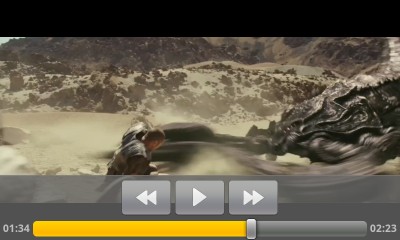
Видеоплеер: трэйлер «Битва титанов»
Вывод один: смотреть кино на аппарате можно. Насколько это комфортно, судить не берусь. Но из-за ограниченного набора кодеков, программы конвертации видео в формат понятный телефону, придется освоить. (Но лучше освоить Market и поставить приличный плеер - прим. ред.)
Посмотрим, что же предлагается использовать в качестве музыкального проигрывателя.
Окно плеера разделен на 4 секции, каждая из которых отвечает за определенный тип сортировки: по исполнителю, альбому, композиции и плейлисту.
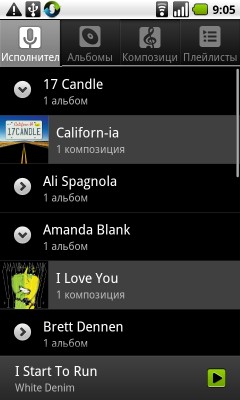

Внешний вид музыкального проигрывателя
С точки зрения функциональности плеер не может похвастаться ничем экстраординарным, кроме интеграции с Web. При длительном нажатии на композицию всплывает меню, в котором можно выбрать пункт: найти информацию на YouTube.


Режим поиска информации о композиции с выводом результатов поиска на YouTube
Из меню плеера можно выбрать и установить мелодию на звонок.
Каких либо настроек звучания плеер не имеет. Доступен фоновый режим, в котором в статусной строке отображается иконка плеера. Предусмотрена возможность вывода на рабочий стол виджета управления.
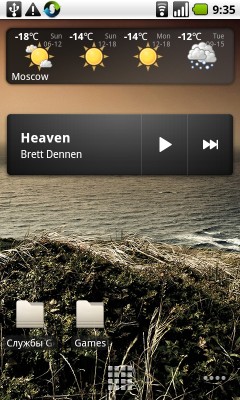
Виджет музыкального проигрывателя
Качество звука, в моем случае, достаточно субъективный параметр. Звучит приятно, сравнимо с iPhone. На уровне масс-рынка решение вполне хорошее.
НастройкиКак правило, общение с новым устройством требует его частичной настройки под себя. В этом разделе рассмотрим основные параметры системы и то, как ими можно управлять.
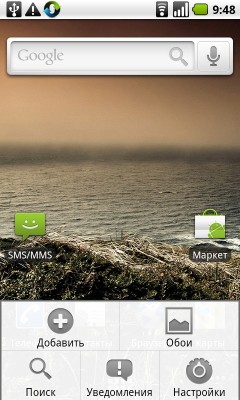
Доступ к настройкам с рабочего стола
Отдельно остановимся на логике построения интерфейса. В отличие от Windows Mobile (Phone), наличие кнопок быстрого доступа нужно не для галочки. Они жизненно необходимы! Без них вернуться назад, получить доступ к меню настроек или перейти на домашний экран невозможно. Из этого и складывается логика системы:
- доступ к настройкам осуществляется при помощи кнопки «Меню», во всех приложениях;
- навигация и возврат на рабочий стол — при помощи «Возврат» и «Дом»;
- долгий тап на элементе, как правило, открывает меню доступных действий для выбранного объекта;
- для просмотра событий из строки состояния, её нужно зацепить и потянуть вниз.
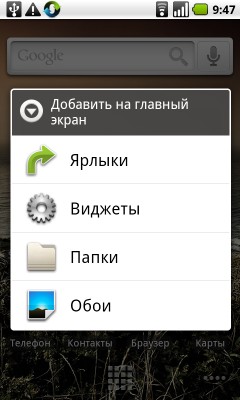

Меню доступа к свойствам экрана «Сегодня» и строке уведомлений
Доступ к настройкам вызывается нажатием клавиши меню на рабочем столе или в доке. Непосредственно из данного меню осуществляется настройка системы.
Раздел «Беспроводные сети». Здесь настраивается доступ к Wi-Fi точкам доступа. Задать уникальные параметры подключения для конкретной точки доступа нельзя. Так, если вы дома используете статический IP адрес, то и при подключении к другой точке доступа коммуникатор будет пытаться с ним работать. В этом же разделе настраивается Bluetooth. Задается имя устройства и режим видимости. Далее следуют настройки подключения к VPN сети и настройки сети сотовой связи.

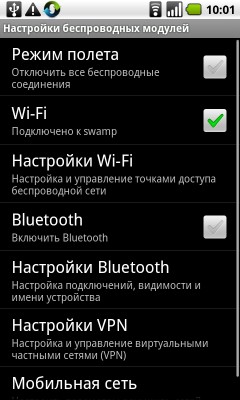
Меню настройки беспроводных интерфейсов
На сотовой связи остановимся подробнее. Аппарат активно использует передачу данных, что в условиях роуминга может стать неприятным сюрпризом. Для нейтрализации кипучей активности в настройках размещен пункт «Интернет роуминг».
Настройка параметров работы GPRS услуг производится в пункте «Точки доступа (APN)». Ниже приведены параметры настройки для сети МегаФон Москва:
| GPRS Internet | MMS |
|---|---|
| Имя: MegaFon Internet APN: internet Прокси: нет Порт: 8080 Имя пользователя: gdata Пароль: gdata Сервер, MMSC, Прокси-сервер MMS, порт MMS — не заполняется. MCC: 250 MNC: 02 Тип аутентификации: нет Тип APN: default | Имя: MegaFon MMS APN: mms Прокси: 10.10.10.10 Порт: 8080 Имя пользователя: mms Пароль: mms Сервер: не заполнять MMSC: http://mmsc:8002 Прокси-сервер MMS: 10.10.10.10 Порт: 8080 MCC:250 MNC: 02 Тип аутентификации: PAP или CHAP Тип APN: mms |
Чтобы работала услуга MMS, требуется добавить вторую точку доступа. Аппарат будет сам выбирать нужную точку (APN). Указать, какую APN использовать в определенных условиях, нельзя.
Следующим важным пунктом настройки является «Местоположение и безопасность». В нем настраивается способ определения местоположения: по базовым станциям сотовой сети, точкам доступа Wi-Fi или при помощи GPS приемника.
Вторая часть данного раздела обеспечивает настройки системы безопасности: запрос пароля после разблокировки, блокировку Sim-карты, доступ к сертификатам.
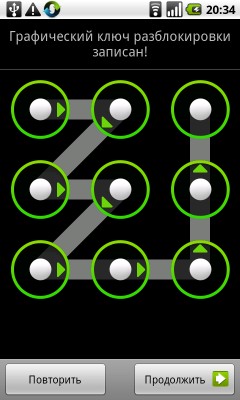

Настройка ключа разблокировки устройства
Управление установленными приложениями — в следующем пункте. При переходе в данный раздел в виде дерева отображается полный список установленных программ. Нажатие на элемент списка открывает свойства приложения, где его можно удалить, почистить кэш или изменить параметры, установленные по умолчанию.
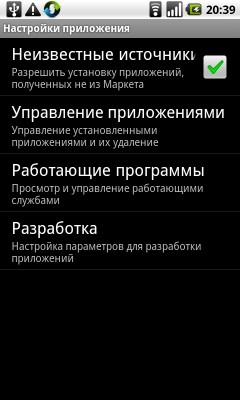
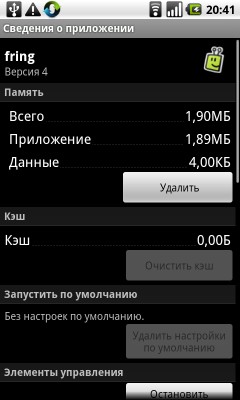
Меню управления приложениями
Другие пункты раздела отвечают за возможность установки приложений из неподписанных источников, а пункт «разработка» позволяет подключать телефон к компьютеру в режиме отладки.
Следующим значимым пунктом является раздел «Аккаунты и синхронизация». Тут задаются параметры синхронизации и настраиваются учетные записи. Помимо аккаунта на Gmail, поддерживается синхронизация с Microsoft Exchange (наконец-то!) и Facebook.

Настройка синхронизации
И последний момент, который стоит отметить при настройке аппарата, это установка клавиатуры по умолчанию. После того, как вы установите стороннюю клавиатуру, необходимо проследовать в пункт меню «Настройки языка и клавиатуры», где её предстоит выбрать.
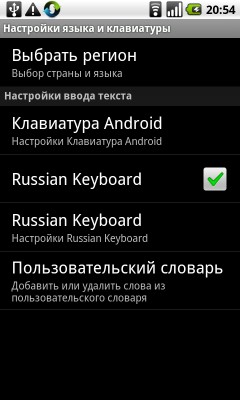
Настройка метода ввода
В рамках данного материалы не затронуты моменты настройки часов, уведомлений, телефонных функции и службы преобразования текста в речь. Их настройки не вызывают затруднений, а установки телефонного блока требуют отдельной главы с кратким введением в теорию GSM.
Файловый менеджерПри первом знакомстве с устройством, особенно, если это «умный» аппарат, возникает естественный вопрос. Каким образом организован доступ к файловой системе, как можно будет хранить свои данные, по каким признакам их можно группировать?
В этом плане для простого пользователя Android не имеет ничего общего с Windows Mobile (Phone). Ближе к iPhone OS или Symbian. Пользовательская информация автоматически сканируется и отображается в соответствующих программах. Записал музыку, кино, фотографии, а система сама разберется, куда и что положить. Но как быть с книгами, архивами и аналогичным контентом? Что делать, если скачанный архив необходимо передать по Bluetooth на ноутбук? И если бы подобные ситуации были надуманы, то на Android.Market не было бы такого разнообразия файловых менеджеров.
Во время тестирования был использован распространяемый бесплатно ES File Explorer. Результат знакомства с внутренней организацией информации в файловой системы шокирует. Директории разбросаны абсолютно бессистемно. В корне карты памяти хранят свои данные все программы, которые были установлены, сохраняется кэш фотогалереи, расположены служебные файлы. И именно в этом бардаке придется наводить порядок…
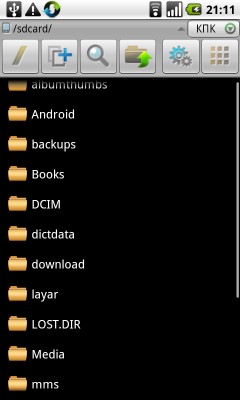
Домашняя директория пользователя (ES File Manager)
Логично! Android построен на ядре Linux, и как следствие, унаследовал принципы формирования файловой системы. Но тогда логично было бы предположить, что данные пользователя должны храниться в директории Home и туда же должна быть смонтирована карта памяти. Однако все сделано немного иначе. Но сути это не меняет: карта памяти является домашним каталогом. Туда и сохраняют настройки все программы. Только в Linux все эти каталоги маскируются точкой перед названием и по умолчанию не показываются.
ОфисРабота с документами — именно та функциональность, на которую налегают маркетологи. Какие только возможности нам не обещают. Но малая диагональ экрана и отсутствие полноценных органов управления превращают эти обещания в фикцию. Ни о какой адекватной работе с документами речь не идет. Может быть, именно это причиной выступления Nexus One исключительно в роли просмотрщика. В качестве средства просмотра документов используется QuickOffice. Список поддерживаемых форматов ограничивается документами MS Office версии 2003, документы созданные в 2007 версии пока не отображаются.

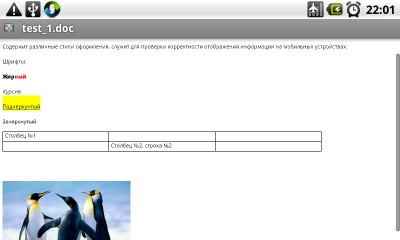
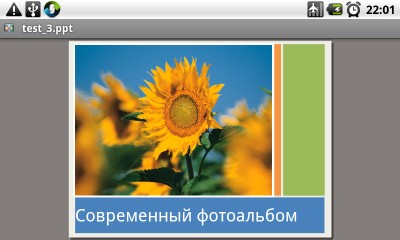
Просмотр документов MS Office 2003
Документы отображаются корректно. Однако, если документ содержит сложное форматирование с множеством рисунков, время открытия документов существенно увеличивается.
Помимо документов MS Office (doc, xls, ppt), поддерживается pdf. Как ни странно, поддержкой rtf Quick Office похвастаться не может.
Android MarketОдна из особенностей новых ОС на мобильных устройствах — магазин приложений. Пользователю больше не нужно бродить по сайтам, искать приложения, пробовать и снова искать.
Вместо этого, большая часть приложений доступна в едином репозитории. К услугам пользователя каталог, разбитый на категории, система пользовательских рэйтингов и комментариев. Больше нет нужды проверять всё на себе, а на возникающие вопросы, ответы, зачастую, можно обнаружить прямо в отзывах пользователей.
Россия как всегда отличилась, для нашей страны доступ открыт только к бесплатным приложениям. Связано это с отсутствием отлаженных схем оплаты приложений. Действующие на локальном уровне Yandex.Money и WebMoney не обладают достаточным уровнем доверия на международной арене, а иностранные системы либо не работают в РФ, либо предоставляют только часть функционала, как в случае с PayPal.
Но большой проблемы это не создает. Широкий выбор бесплатных приложений способен удовлетворить достаточно широкий круг потребностей.
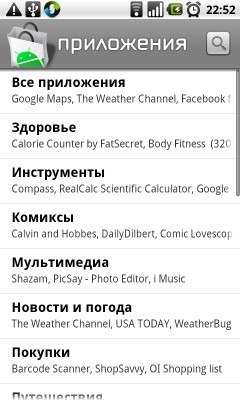

Интерфейс Android Market
Реализация магазина достаточно удачная, но не обошлось без шероховатостей. Например, отсутствует сортировка приложений по рэйтингу или количеству загрузок. Также нет информации по совместимости: поддерживаемая версия ОС и доступные разрешения экрана.
Найти приложение при этом достаточно просто, искать можно не только по названию, но и в описании. Помимо этого встроенный браузер поддерживает magnet URI, что позволяет загружать приложения по ссылкам вида market://search?q=… и эту особенность активно используют при размещении ссылок на программы. А чтобы не утруждать себя вводом слабочитаемых адресов применяют QR код, который легко считывается при помощи приложения «Сканер штрих-кодов».
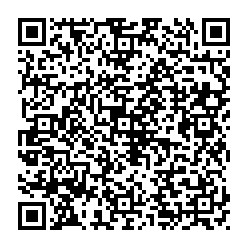

Внешний вид QR кода и его расшифровка
Берем на вооружение данную программу и в бой…
НавигацияНовая система, и, как следствие, определенные сложности с навигационным программным обеспечением. Но к выходу Android OS 2.1 ситуация уже не такая плачевная как год назад. В период начального становления на рынке США компания Google могла предложить качественное решение в виде Google Maps. Но есть один нюанс, навигация работала исключительно при наличии доступа в Интернет. А вот картографические приложения, работающие оффлайн, стали выходить на рынок совсем недавно.
Холодный старт приемника занимает 3-5 минут. Прием уверенный, если не учитывать, что сигнал теряется в туннелях и периодически пропадает в местах плотной высотной застройки. Если включить режим получения первичных координат по БС (A-GPS), время, занимаемое на определение местоположения, сокращается 30-40 секунд. Также можно определять местоположения по базовым станциям, точность не очень высокая, порядка 800 метров в городе и до 1,5км за его чертой.
На момент написания материала, помимо он-лайновых программ навигации: Google Maps и Yandex карты, на рынок вышел продукт от Nav'n'Go — Amigo. Среди российских картографов отметились Навител и ПроГород. Решение первого не поддерживает Android OS 2.1, а у второго на данный момент проводится предварительное бета-тестирование.
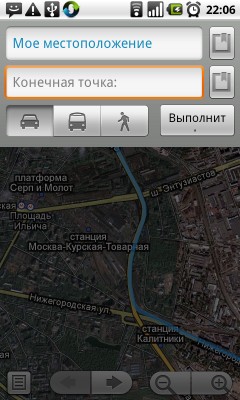

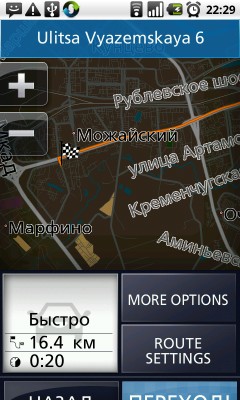
Навигационные приложения в порядке следования: Google Maps, Яндекс.Карты и Nav'n'Go Amigo (портирована с Motorola Droid)
Умельцы смогли прикрутить также навигацию с Motorola Droid, правда, из-за того что разрешение экрана у Nexus One меньше (800×480 против 854×480), происходит обрезание кнопок, но вопрос пытаются решить.
Информация о местоположении может быть использована не только для навигации, но и в качестве системных флагов, когда на основании местоположения аппарат совершает какие-либо действия: переключает профиль, напоминает о каких либо задачах и т.п.
Нареканий на навигацию с одной стороны много. С другой, делая скидку на молодость платформы, можно сказать, что навигация на Android OS являет собой то, что мы видели на Windows Mobile пару лет назад. Выражается это в отсутствии полноценной поддержки кириллицы на картах при поиске и отсутствием крупных российских разработчиков. Для США наши проблемы просто неактуальны.
ЗаключениеОбщее впечатление от коммуникатора сугубо положительное. Устройство достаточно интересное и вызывает неподдельный восторг. Многие издания не забыли упомянуть о том, что без оболочки HTC Sense этот коммуникатор будет популярен исключительно у гиков. Но при виде Nexus One у самых разных людей реакция была одинаковая — ВАУ.
Это именно общие впечатления, реакция на материалы, использованные в оформлении корпуса, на то, как реагирует интерфейс. Надпись Google на обратной стороне корпуса даже не замечалась, фокус-группа далека от подобных брендов.
Если рассматривать нишу, в которой аппарат должен быть принят, то она вполне понятна. Это топовое решение на платформе Android. Но конкурировать, как это, ни странно звучит, ему придется и с Windows Mobile, и с iPhone OS. Насколько Web-phone будет популярен, покажет время.
Само устройство получилось достаточно сбалансированным. Тут и немаркий корпус, и поддержка мультитача, стандартный разъем для наушников, полный комплект беспроводных интерфейсов.
Из отрицательных моментов можно отметить отсутствие кнопки вызова камеры и то, что при подключенной гарнитуре сигнал входящего вызова идет не только в наушники, но дублируется на самом аппарате.
К сожалению, аппарат в настоящее время в России официально не продается, поэтому придется либо покупать у перекупщиков (25-35 тыс. руб.), либо самостоятельно заказывать из другой страны.